Kustutatud Viberi sõnumite taastamine iPhone'ist
28. aprill 2022 • Esitatud: sotsiaalrakenduste haldamine • Tõestatud lahendused
Mõnikord võib Viberi sõnumid ühel või teisel põhjusel kogemata kustutada. Võib-olla on see eriline sõnum, mille teie naine teile saatis. Või sisaldab see mõnda meeldejäävat fotot, mida hindate ja soovite igavesti säilitada. Või vajate tõestuseks kõneajalugu. Olenemata olukorrast on kustutatud Viberi sõnumite toomine kõige pakilisem asi, mida peate tegema. See artikkel proovib teile näidata, kuidas iPhone'ist kustutatud Viber-sõnumeid taastada.
Siin on mõned levinumad põhjused, miks võite oma Viberi sõnumid iPhone'is kaotada.
- Teie iOS-i tarkvara jooksis kokku
- iOS-i värskendus kustutas teie Viberi vestlused ja sõnumid
- Kustutasite kogemata oma failid. Mõnikord olite seda tehes hajameelne.
Nüüd uurime, kuidas iPhone'ist kustutatud Viber-sõnumeid taastada.
- Osa 1: Kustutatud Viberi sõnumite taastamine iPhone'ist
- 2. osa: Vibe'i sõnumite varundamine (vältige Viberi andmete uuesti kadumist)
Osa 1: Kustutatud Viberi sõnumite taastamine iPhone'ist
Dr.Fone – iPhone'i andmete taastamist saab kasutada kaotatud Viberi sõnumite, videote, piltide, kõneajaloo, heli jms taastamiseks. Olenemata sellest, kas kustutasite kogemata oma tööfailid, rikkus tarkvara iOS-i või teie iPhone jooksis lihtsalt kokku, saab Dr.Fone taastada kõik teie iPhone'is, aga ka iPadis, iCloudis või iTunesis. See on maailma suurim ja turvalisem Viberi taastetarkvara, mis taastab tõhusalt teie failid ilma paroole kaotamata.

Dr.Fone – iPhone'i andmete taastamine
Taasta oma kustutatud Viberi sõnumid hõlpsalt 5 minutiga!
- Maailma esimene iPhone'i ja iPadi andmete taastamise tarkvara.
- Kõrgeim taastumismäär tööstuses.
- Taastage Kiki andmed, Viberi andmed, telefoni fotod, videod, kontaktid, sõnumid, märkmed, kõnelogid ja palju muud.
- Ühildub uusimate iOS-seadmetega.
- Saate vaadata iPhone'i/iPadi, iTunesi ja iCloudi varukoopiate eelvaateid ja valikuliselt taastada seda, mida soovite.
- Eksportige ja printige soovitud iOS-i seadmetest, iTunesist ja iCloudi varukoopiast.
Viberi sõnumite taastamise sammud
1. samm: ühendage oma iPhone andmekaabli abil arvutiga.
Käivitage Dr.Fone ja see tuvastab automaatselt teie iPhone'i ja kuvab taastamise akna, mida nimetatakse "iOS-i seadmetest taastamiseks".

2. toiming: skannige seadet
Kui teie iPhone on tuvastatud, on järgmine samm seadme skannimine, klõpsates nuppu "Alusta skannimist". See võimaldab programmil skannida teie iPhone'i kadunud või kustutatud Viberi sõnumite suhtes.
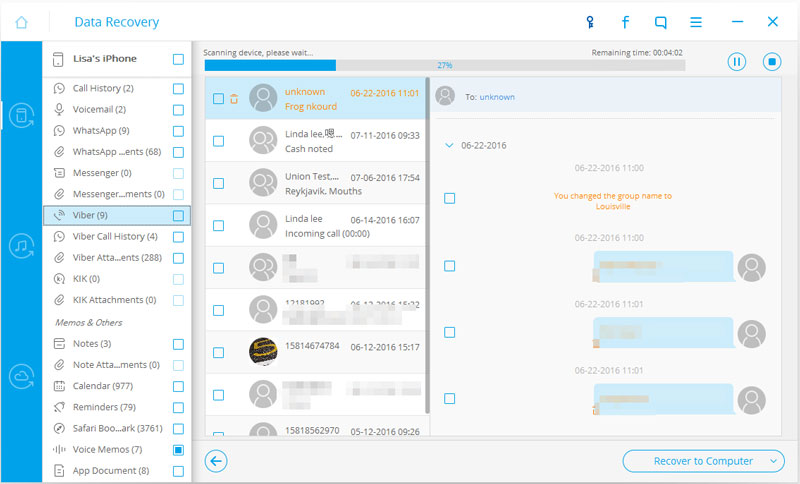
3. samm: vaadake kustutatud Viberi sõnumite eelvaadet
Nüüd, kui olete kaotanud või kustutatud Viberi andmete iPhone'i skannimise lõpetanud, peate järgmiseks skannitud andmete eelvaate kuvama. Valige kõik failid, mida soovite taastada.
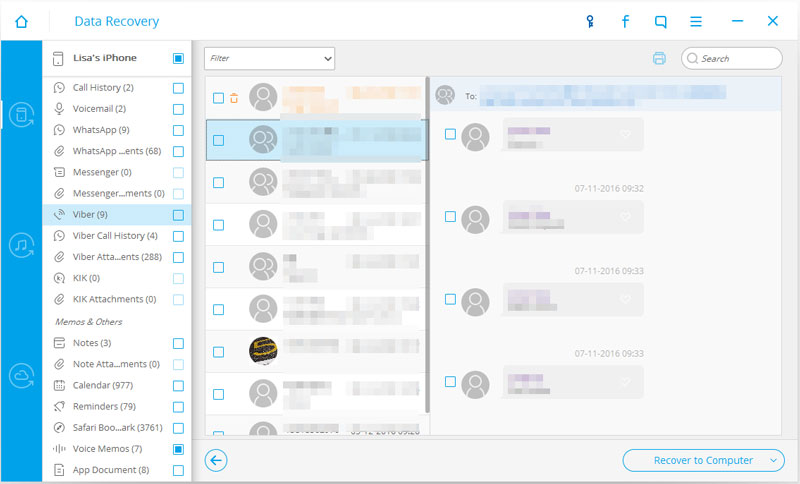
4. samm: taastage oma iPhone'ist Viberi sõnumid
Kustutatud Viberi sõnumite taastamiseks iPhone'ist saate lihtsalt valida mõned soovitud andmed ja seejärel klõpsata "Taasta". See taastab kõik valitud kustutatud Viberi sõnumid teie arvutisse või Maci.
2. osa: Vibe'i sõnumite varundamine (vältige Viberi andmete uuesti kadumist)
Paljud Viberi kasutajad kahetsevad oma sõnumite kaotamist kas nende kogemata kustutamise või muudel põhjustel kaotamise tõttu. Miski pole nii valus kui olulise sõnumi kaotamine, teades, et on võimalus, et te ei näe seda enam kunagi.
Peale selle võib kustutatud sõnumite taastamine olla aeganõudev ja kulukas. Nii et sel juhul on ennetamine parem kui ravi. Ärge oodake oluliste sõnumite kaotamist. Varundage need lihtsalt Dr.Fone - WhatsApp Transferi abil . Seda kasutatakse kogu teie Viberi vestlusajaloo kaitsmiseks, varundades kogu vestluse ajaloo ühe klõpsuga. Saate valida, mida soovite salvestada.

Dr.Fone – WhatsAppi ülekanne
Varundage ja taastage Viberi andmed ühe klõpsuga!
- Varundage valikuliselt oma Viberi sõnumid, fotod, videod ja kõneajalugu.
- Taastage ainult soovitud vestlused.
- Eksportige printimiseks kõik varukoopiast üksused.
- Lihtne kasutada ja teie andmeid ei ohusta.
- Sõbralik kasutajakogemus ja ilus kasutajaliidese kujundus.
- Toetatud iPhone SE/6/6 Plus/6s/6s Plus/5s/5c/5/4/4s, mis käitavad operatsioonisüsteemi iOS 9.3/8/7/6/5/4
- Täielikult ühilduv Windows 10 või Mac 10.11-ga.
iPhone'ist Viberi sõnumite varundamise sammud
1. samm: käivitage tarkvara Dr.Fone "iOS Viber Backup & Restore" .
Käivitage ja käivitage oma arvutis iOS Viber Backup & Restore. Klõpsake "Rohkem tööriistu". See paljastab varundusfunktsiooni, nagu allpool näidatud.
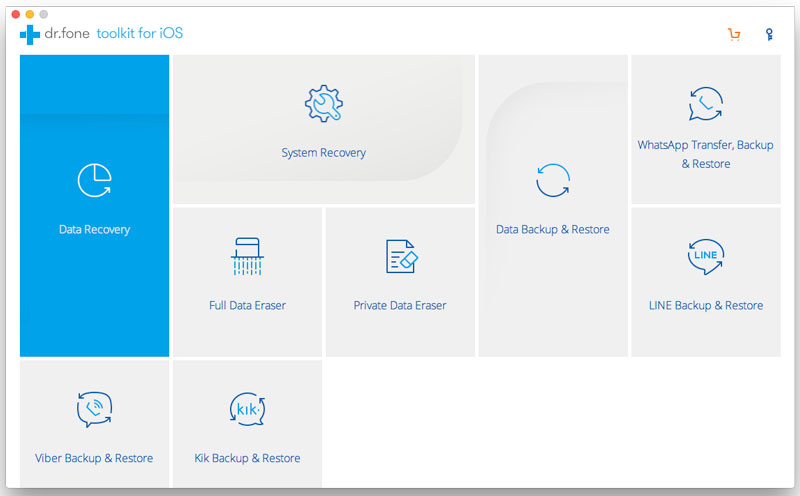
2. samm: ühendage oma iPhone ja tuvastage see
Nüüd ühendage oma iPhone USB-kaabli abil arvutiga. Kui olete seadme ühendanud, tuvastatakse see automaatselt ja näete allpool näidatud varundusnuppu.
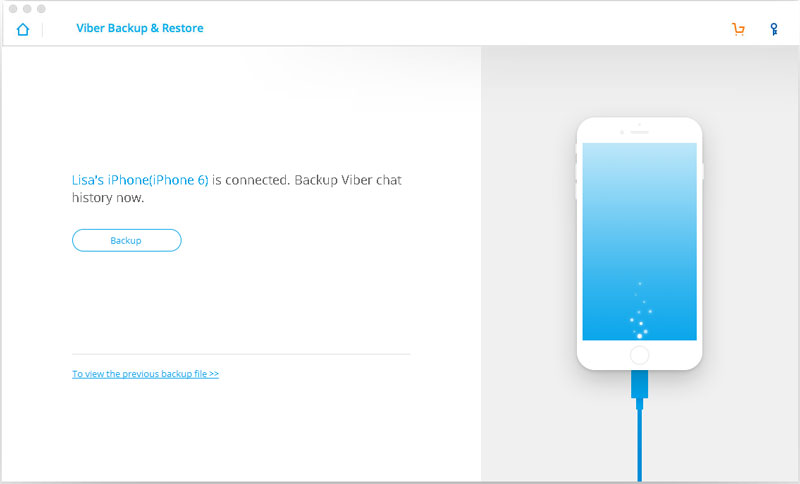
3. samm: Viberi sõnumite varundamine iPhone'ist
Klõpsake nuppu "Varunda" ja programm alustab kohe teie failide varundamise protsessi. On väga oluline oodata, kuni protsess lõpeb. Seadme katkestamine või lahtiühendamine rikub varundusprotsessi.
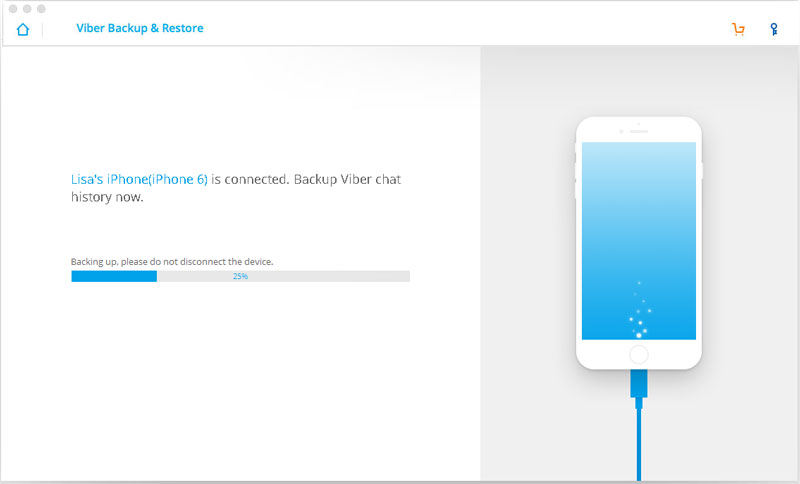
4. samm: kontrollige ja ekstraheerige Viberi varukoopiafail
Kui varundusprotsess on lõppenud, peate järgmisena klõpsama nuppu "Vaata seda", et vaadata varundatud failide eelvaadet. Tarkvara laadib kõik teie varukoopiafailid ja saate valida konkreetsed failid, mida soovite salvestada, ja klõpsata "Kuva" varukoopiafaili üksikasjaliku sisu väljavõtmiseks.

5. samm: taastage iPhone Viberi sõnumid varukoopiast
Pärast kõigi vajalike failide ekstraktimist saate eelvaadata kõiki varukoopiaid, sealhulgas Viberi sõnumimanuseid, tekstivestlusi ja kõneajalugu. Kui on üksusi, mida soovite oma iPhone'i seadmesse taastada, klõpsake nuppu "Taasta seadmesse" ja valitud Viberi sõnumid taastatakse teie iPhone'is.
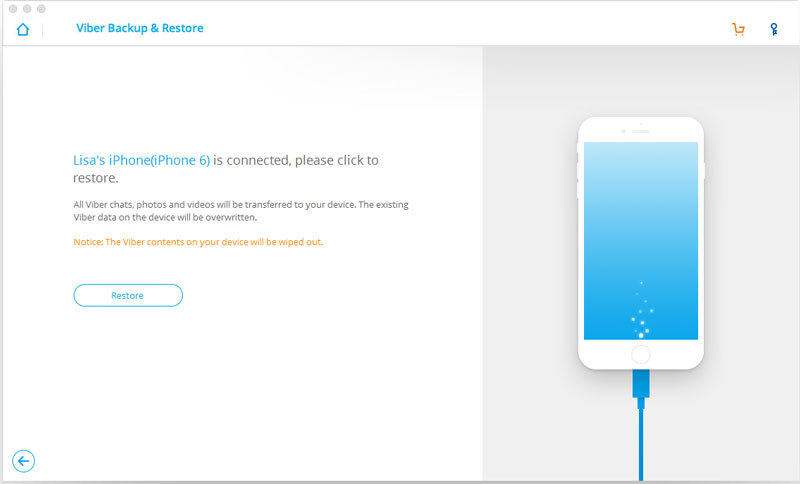
See on kõik, mida pead teadma Viberi sõnumite taastamise, varundamise ja taastamise kohta oma iPhone'ist. iPhone'i failide taastamine ja varundamine on väga lihtne. Kõik, mida vajate, on vastavalt Dr.Fone – iPhone Data Recovery ja Dr.Fone – WhatsApp Transfer . Te ei pea enam muretsema Viberi failide kaotamise pärast.






Selena Lee
peatoimetaja